[maya] 360도 한바퀴 돌아가는 무빙 카메라 만들기 3탄

안녕하세요! 360도 회전하는 무빙 카메라를 제작후 한번 사용해보는 시간을 갖도록 하겠습니다.
360도 무빙 카메라 만드는 방법!
1단계: http://yesxyz.kr/maya_moving_camera_1/
2단계: http://yesxyz.kr/maya_moving_camera_2/
360도 무빙 카메라 한번 이용하기
1. 오브젝트를 그리드 중앙에 배치를 합니다.
ㄴ 방법) 오브젝트를 다 전체 잡고 ctrl g로 그룹을 묶고 d,v 스냅핑을 이용해서 그리드 중앙에 배치하면 됩니다!

2. 무빙카메라로 만들어준 tranlate 레이어를 펼쳐줍니다.
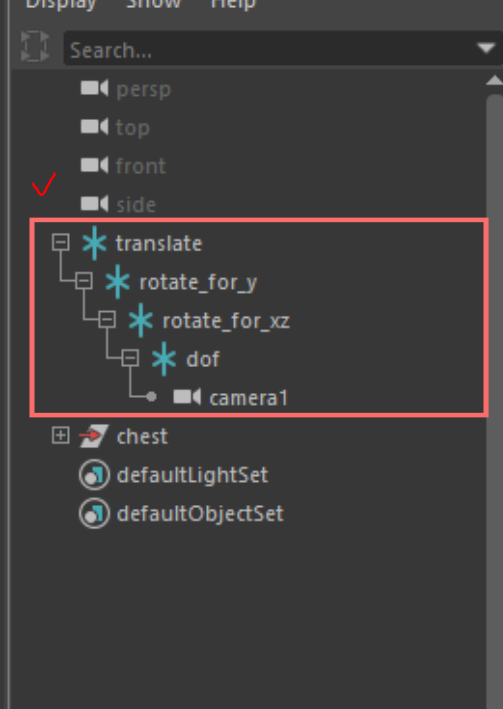
translate
- rotate_for_y, rotate_for_xz, dof, camera 전체적으로 위치 조절할때 사용합니다.
rotate_for_y
- camera를 y축으로 회전값을 줄때 사용합니다. (360도 y축으로 오브젝트 한바퀴 돌아가는 회전값 애니메이션을 줄때 사용합니다.)
rotate_for_xz
- camera를 x축으로 회전값을 줄때 사용합니다. ( camera를 위아래 회전값을 줄때 사용합니다.)
- camera를 z축으로 회전값을 줄때 사용합니다. ( camera를 왼쪽, 오른쪽으로 기울어줄때 사용합니다.)
dof
- camera를 translate y축 방향으로 위치를 조절해줄때 사용합니다 ( camera를 오브젝트와 간격이 벌어지게 수치를 조절할때 사용합니다.)
첫번째, 카메라와 오브젝트간의 간격을 주기
1. camera1를 선택하고 panels-> perspective-> camera 1
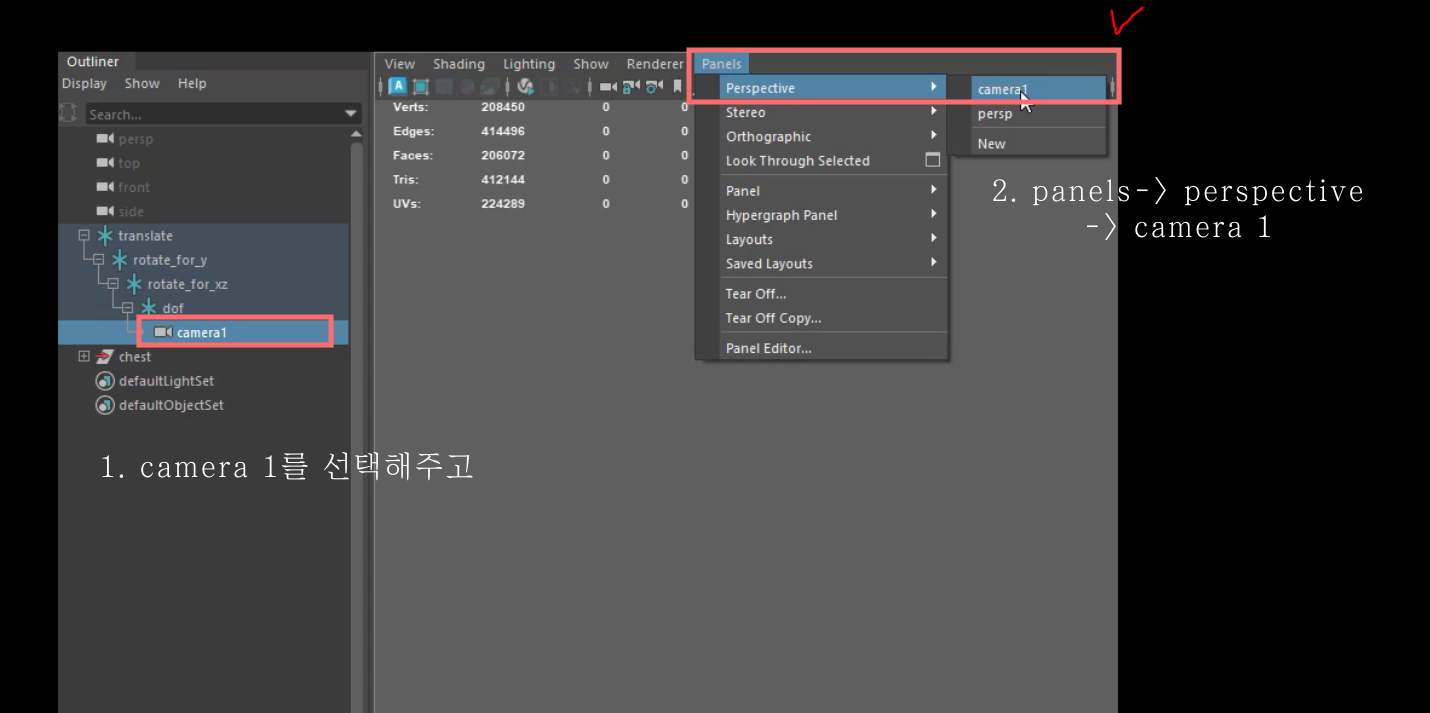
3. dof 레이어 선택하고 resolution gate 아이콘을 활성화해줍니다.
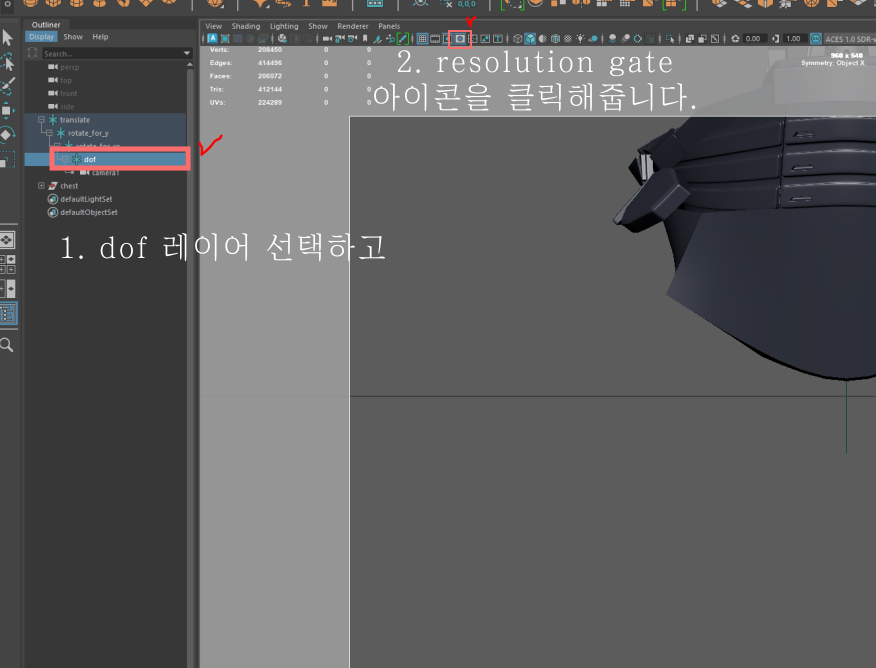
4. tranalte z 박스를 클릭하고 해당 아이콘이 나오게 수치박스쪽으로 마우스를 옮겨줍니다.
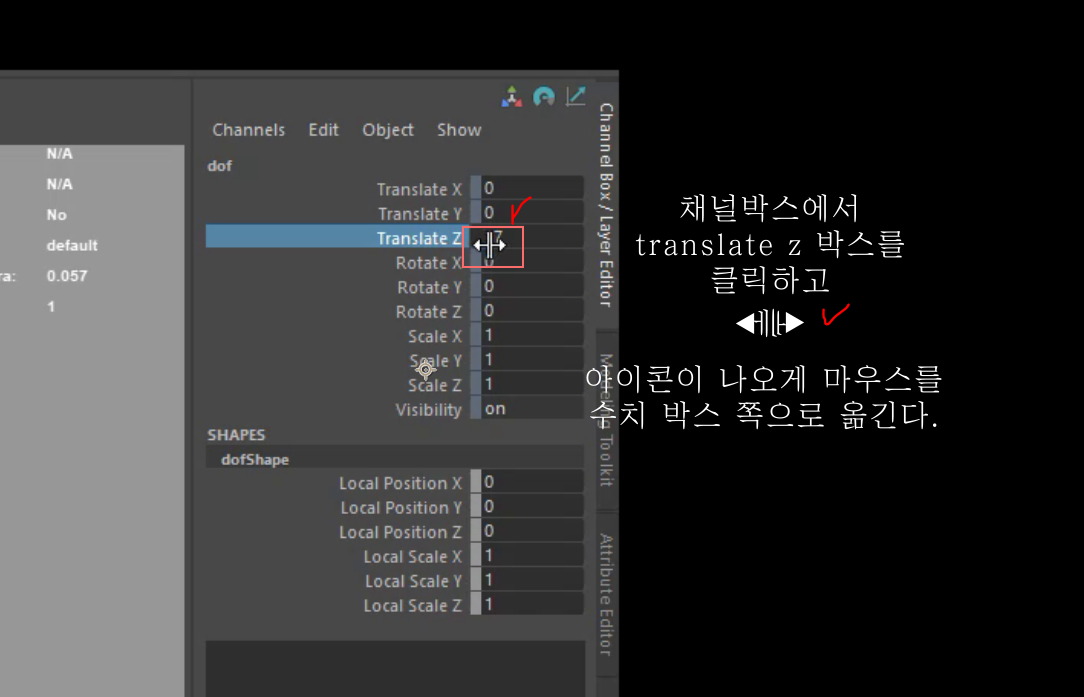
그 상태에서 좌우를 움직여서 수치를 조절해서 오브젝트와 카메라의 간격을 뷰어창을 보면서 조절해서 랜더상에서 나올때의 오브젝트가 보여지는 크기를 정해줍니다.

두번째, 카메라의 각도를 조절해주기 (위아래, 좌우)
1. 레이어 창에서 rotate_for_xz 레이어를 선택해줍니다.
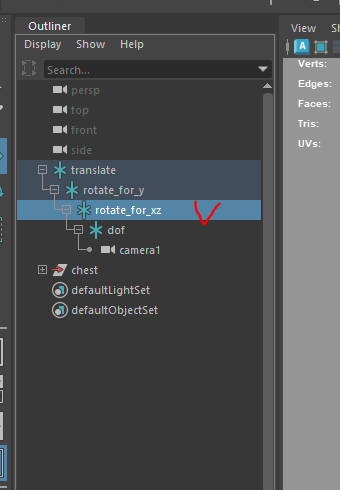 \
\
2. 채널박스창에서 rotate x박스를 클릭하고 바로 옆의 수치박스에서 아이콘이 나올때 좌우를 움직여서 수치를 조절해서 카메라의 위,아래 각도를 조절해줍니다.
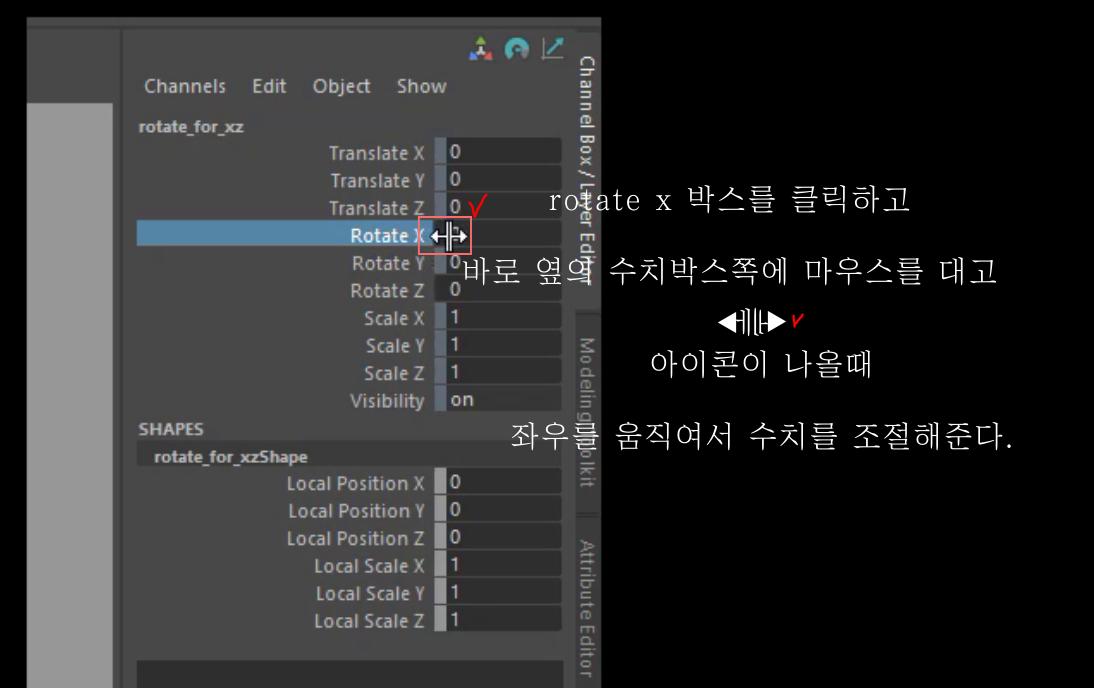
위 아래 각도를 준 결과- 약간 위에서 아래방향으로 보이게 됬습니다.

약간 좌우로 회전값을 주고 싶다면 rotate z값을 조절해줍니다.
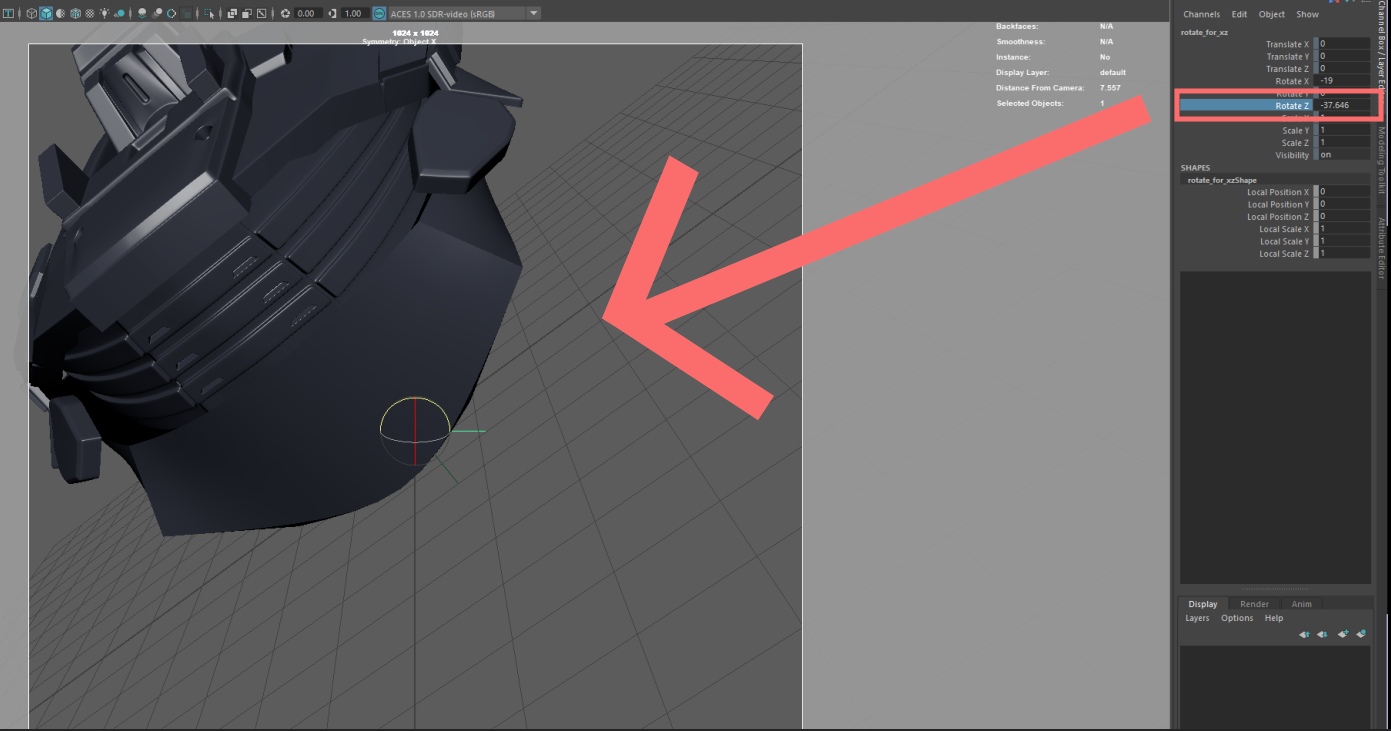
저는 굳이 rotate z값은 조절하지 않겠습니다.
세번째, 카메라 위아래, 좌우 배치를 조절하기
1. translate 레이어를 선택해주고 오른쪽 채널박스를 창을 봅니다.
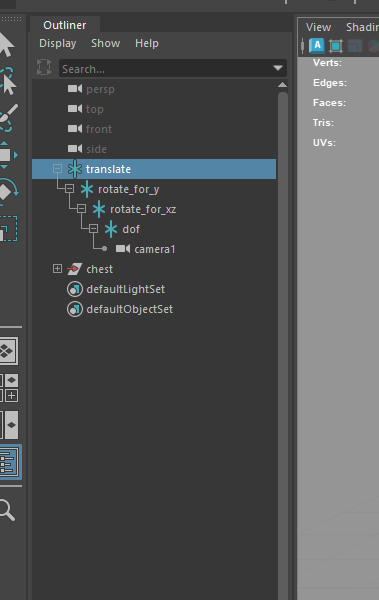
2. translate y 박스를 클릭하고 수치쪽으로 마우스를 대고 아이콘이 뜰때 좌우를 조절해서 카메라의 위, 아래로 시점을 위치시킵니다.
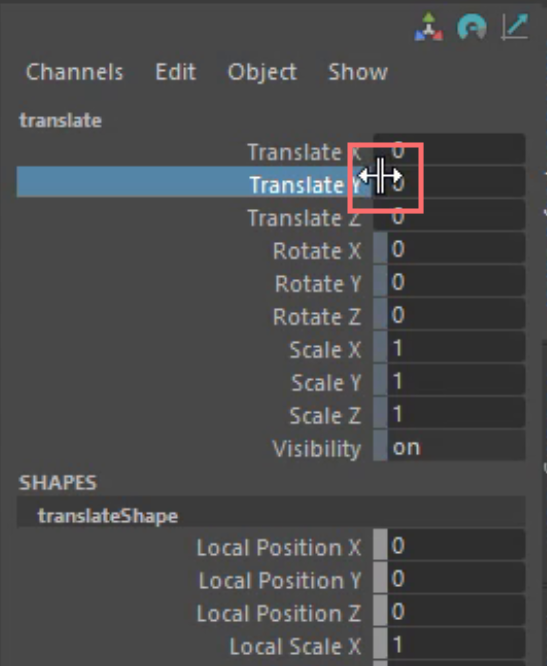

3. translate x값의 수치를 조절하면 카메라의 시점을 좌우로 움직이게 됩니다.
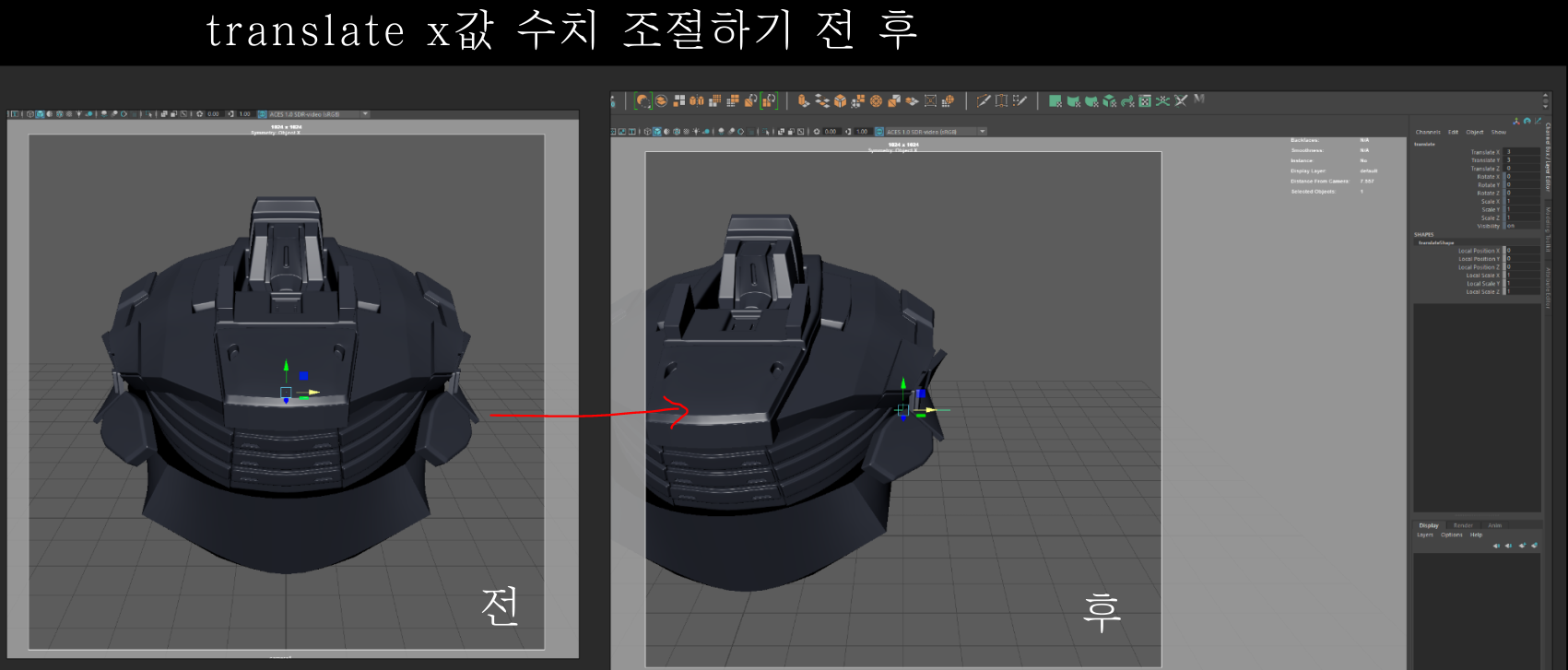
4. translate z값을 조절하면 카메라 시점이 앞뒤로 이동하게 됩니다.

저는 주로 translate 레이어의 채널박스창에서 translate y값만 주로 조절해줍니다.
애니메이션에 관련된 내용이 나옵니다.
애니메이션에 대한 내용을 아시는 분들이 읽으시면 좋으실 것 같습니다.!
애니메이션을 주기 전에 하면 좋은 설정
1. 화면 아래쪽의 주황색 사람 아이콘을 클릭해줍니다. -> preference 창(설정창)이 뜹니다.
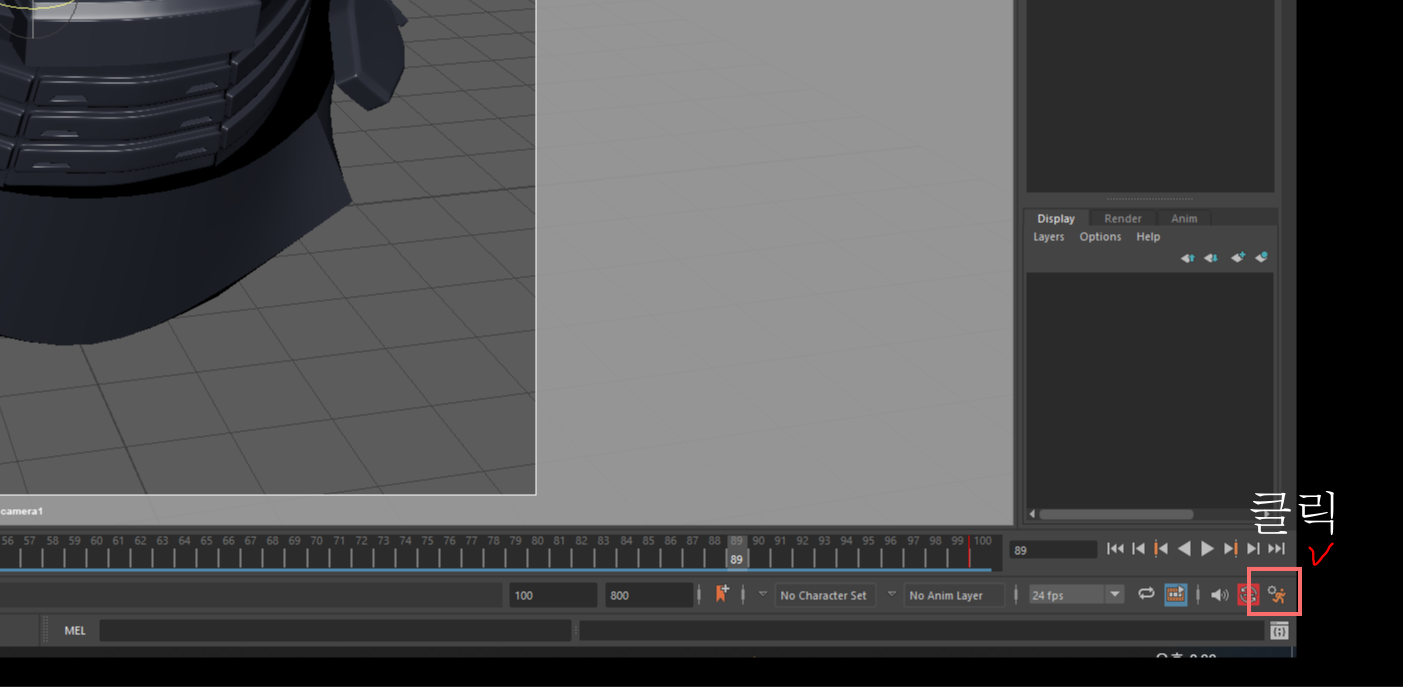
2. 설정값
playback speed: 24fps x 1
update view: all
looping: continuous
으로 설정후 save박스 클릭해줍니다.
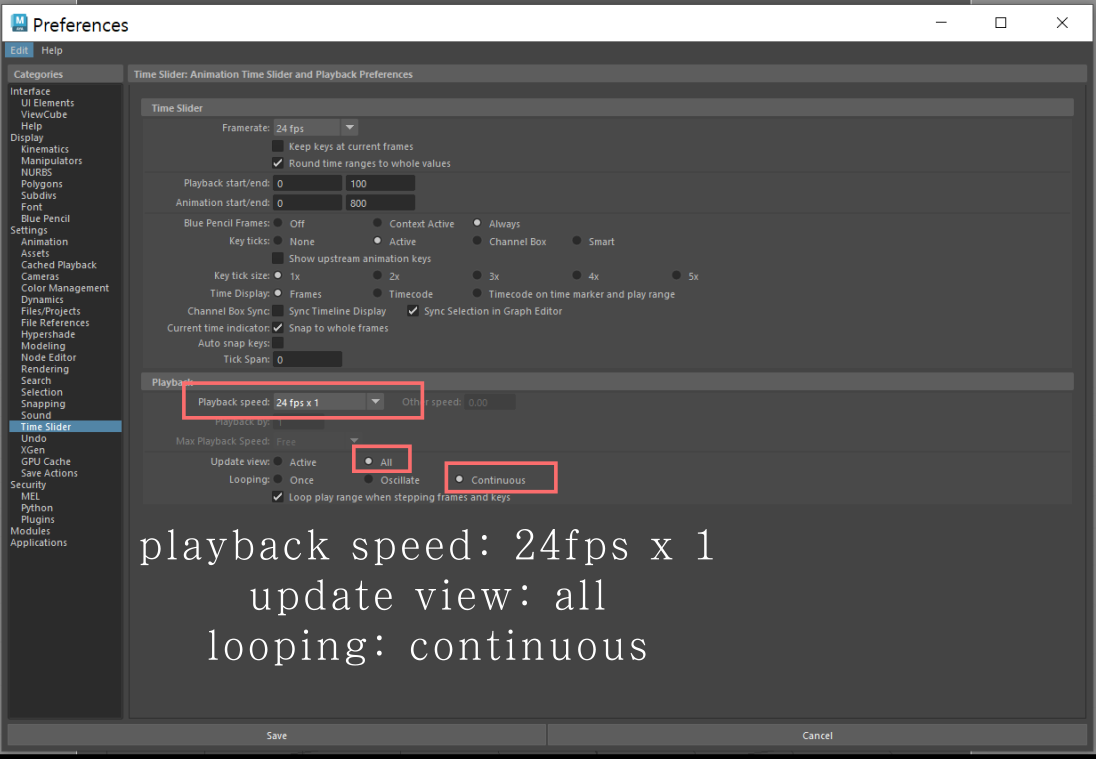
네번째, 360도 삥 한바퀴 돌아가게 애니메이션 주기
1. rotate_for_y 레이어를 선택하고 0프레임 인디케이터 둡니다.

2. rotate_for_y의 채널박스의 rotate_y우클릭-> key selected 클릭해줍니다.
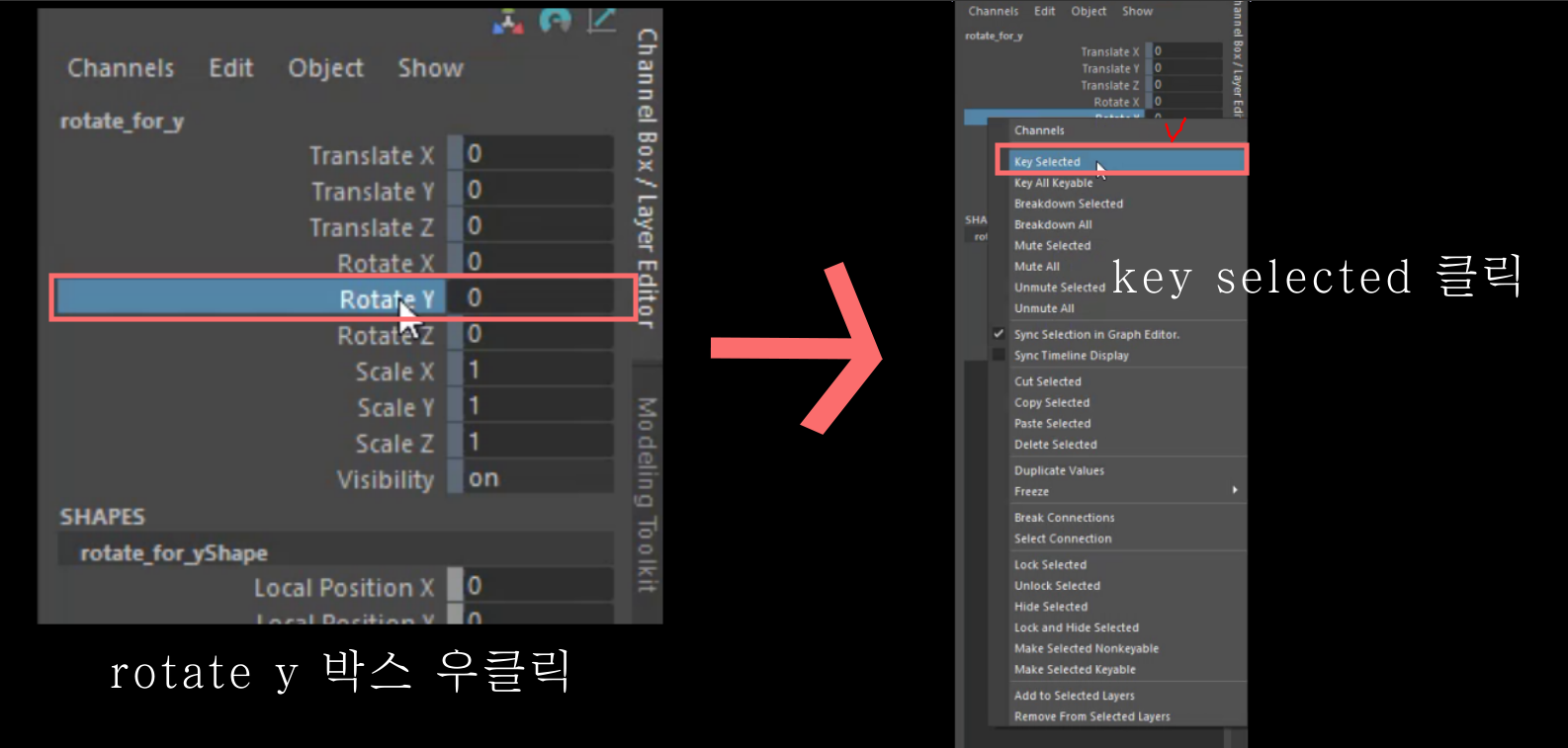
3. auto keyframe toggle 아이콘 활성화해줍니다.
ㄴ 설명) 수치를 주면 자동으로 키프레임을 찍어주는 기능

4. 선택) 애니메이션 워크 프로우 키프레임 100으로 설정해줍니다.
ㄴ 설명) 안쪽 박스의 오른쪽 수치는 현재 보여지는 마지막 키프레임입니다.
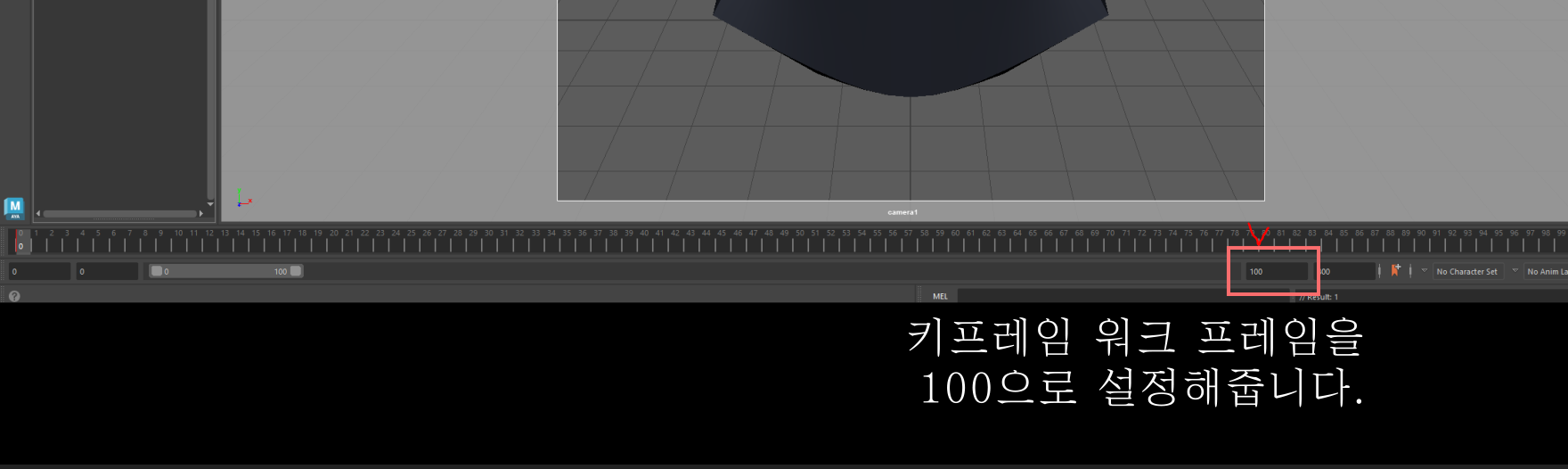
5. 100프레임에서 rotate_for_y의 채널박스의 rotate y값에 360도 줍니다.

6. 단축기 alt v로 재생을 해봅니다.



